2 Méthodes pour Récupérer les données perdues en raison de la réinitialisation d’usine du téléphone Android 7.0 / 6.0
Données personnelles précieuses perdues telles que des contacts, des messages texte, des photos, etc. sur votre téléphone Android après la réinitialisation d’usine? Relax! Ici, dans cet article, vous trouverez deux méthodes efficaces pour restaurer facilement les fichiers / données perdus en raison de la réinitialisation d’usine sur le téléphone Android 7.0 / 6.0.
Problème: Contacts perdus sur Nexus en raison de la réinitialisation d’usine avec Android 7.0, comment le réparer?
“J’ai réinitialisé mon Nexus 6P hier et ce matin, j’ai constaté que certains de mes contacts étaient perdus. J’utilise Android 7.0 sur mon téléphone et maintenant je veux savoir si j’ai encore des chances de restaurer les contacts perdus sur Nexus après la réinitialisation d’usine d’Android 7.0? Comment ?”
“J’utilise Android 6.0 sur mon téléphone et c’était assez lent. Je veux nettoyer tous les fichiers inutiles de mon téléphone et quelqu’un m’a dit que la restauration d’usine pouvait faire le travail. Alors c’est ça ! Mon téléphone a été restauré au réglage d’usine, mais toutes les données de mon téléphone enregistrées dans la mémoire interne ont toutes été perdues! Mais je n’ai pas de sauvegardes! Que puis-je faire pour récupérer les données perdues après la réinitialisation d’usine du téléphone Android? Au secours, s’il te plaît.”
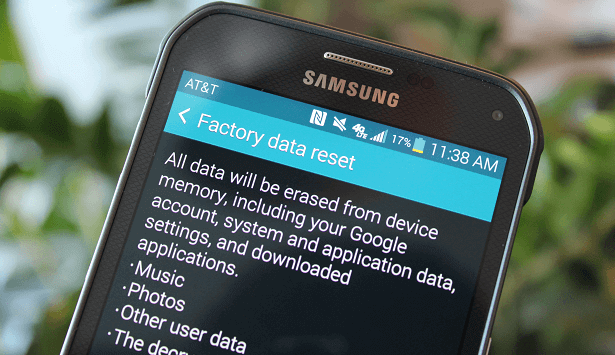
Ne vous embêtez plus pour n’avoir aucune idée de restaurer les données perdues en raison de la réinitialisation d’usine du téléphone Android. Ici, dans cet article, nous vous fournirons deux méthodes efficaces pour récupérer des fichiers perdus tels que des contacts, des messages texte, des photos ou de la musique, etc. sur un téléphone Android après la réinitialisation d’usine.
Méthode 1. Récupérer les données perdues après la réinitialisation d’usine du téléphone Android 7.0 / 6.0 avec des sauvegardes
Fix 1. Récupérer les données Android perdues à partir du compte Google
Correction 2. Restaurer les données Android perdues à partir de la sauvegarde dans le téléphone Android
Méthode 2. Restaurer les données perdues en raison de la réinitialisation d’usine du téléphone Android 7.0 / 6.0 sans sauvegardes
Astuce: Si vous n’avez pas de sauvegardes ou si vous vous inquiétez de ne pas restaurer complètement les données de sauvegarde en suivant la méthode 1, vous pouvez directement choisir de suivre la méthode 2 et restaurer les données perdues telles que les contacts, les messages, etc. en raison de la réinitialisation d’usine du téléphone Android avec un logiciel professionnel de récupération de données Android.
Méthode 1. Récupérez les données perdues après la réinitialisation d’usine Android 7.0 / 6.0 téléphone avec des sauvegardes
Si vous avez créé des sauvegardes avec la fonction de sauvegarde du système ou un service cloud et que vous préférez une méthode gratuite pour restaurer toutes les données perdues telles que les contacts, les messages texte, les photos, etc. sur votre téléphone Android 7.0 ou 6.0, vous pouvez essayer de suivre pour résoudre le problème de perte de données de réinitialisation d’usine Android 7.0 / 6.0 maintenant.
Correction 1. Récupérer les données Android perdues à partir d’un compte Google
Si vous avez créé des sauvegardes sur un compte Google sur votre téléphone Android fonctionnant avec Android 7.0 / 6.0, vous pouvez configurer à nouveau un compte Google pour restaurer les sauvegardes à partir du service Cloud:
- Allez dans Paramètres > Sous Sauvegarde & réinitialiser, onglet Google > Connectez-vous avec votre nom d’utilisateur et votre mot de passe;
- Onglet Synchronisation > Choisissez les données que vous avez sauvegardées dans Goggle et vérifiez-les > Cliquez sur Restaurer toutes les données synchronisées.
Ensuite, toutes vos données précieuses seront restaurées sur votre téléphone Android et vous pourrez réutiliser ces données à nouveau.
Correction 2. Restaurer les données Android perdues à partir d’une sauvegarde dans un téléphone Android
Si vous avez créé une sauvegarde dans un téléphone Android avec la fonction de sauvegarde dans votre téléphone avant la réinitialisation d’usine, vous pouvez suivre les étapes ci-dessous pour restaurer à nouveau ces sauvegardes:
Accédez à l’onglet Paramètres > Sauvegarder & restaurer > Choisissez les derniers fichiers de sauvegarde et cliquez sur Restaurer à partir d’une sauvegarde pour restaurer toutes les données perdues.
Méthode 2. Restaurer les données perdues en raison de la réinitialisation d’usine du téléphone Android 7.0 / 6.0 sans sauvegardes
Avertissement Il est extrêmement difficile de récupérer des données après la réinitialisation d’usine sur un téléphone Android. Dans ce cas, notre logiciel pourrait ne pas aider à récupérer tous les fichiers. Veuillez d’abord utiliser la version d’essai. Si vous trouvez ce que vous avez perdu sur la page de résultats, vous pouvez acheter une clé de licence pour une véritable récupération de données. Sinon, je suis tellement désolé que ce logiciel pourrait ne pas vous aider.
Si vous avez besoin d’une méthode puissante et sécurisée pour restaurer toutes les données perdues à cause d’un téléphone Android sans aucune sauvegarde, vous pouvez appliquer directement le logiciel de récupération de données Android – EaseUS MobiSaver pour Android pour récupérer toutes les données perdues en 3 étapes simples. Il vous aide même à restaurer les données perdues à partir des sauvegardes de téléphones Android. Vos données perdues ou précédemment supprimées peuvent également être restaurées par ce logiciel.
Téléchargez-le gratuitement et suivez les lignes directrices ci-dessous pour restaurer les données et les fichiers perdus après le téléphone Android avec la réinitialisation d’usine Android 7.0 ou 6.0 maintenant:
Étape 1. Connectez votre téléphone Android à l’ordinateur
Installez et exécutez EaseUS MobiSaver pour Android et connectez votre téléphone Android à l’ordinateur avec un câble USB.
Cliquez ensuite sur le bouton “Démarrer” pour laisser le logiciel lire et connecter votre appareil.
REMARQUE: Comme le logiciel ne peut accéder qu’à l’appareil Android enraciné, vous devez vous assurer que votre téléphone a été enraciné avant la récupération.

Étape 2. Scannez le téléphone Android pour trouver les données actuelles et perdues
Après avoir connecté votre téléphone Android, le logiciel analysera rapidement l’appareil pour trouver toutes les données existantes et perdues, y compris vos données perdues.

Étape.3 Prévisualisez et récupérez les données du téléphone Android
Prévisualisez tous les fichiers récupérables un par un, puis vous pouvez sélectionner ceux que vous souhaitez sauvegarder et extraire rapidement.
Enfin, vous pouvez cliquer sur le bouton “Récupérer” pour extraire les données et fichiers sélectionnés dans un endroit sûr de votre PC maintenant.

Maintenant, vous pouvez exécuter n’importe quel logiciel antivirus pour nettoyer votre téléphone et importer tous les contacts restaurés, messages texte, photos sur un téléphone Android tel que Nexus 6P, etc. pour les réutiliser à nouveau.
Leave a Reply